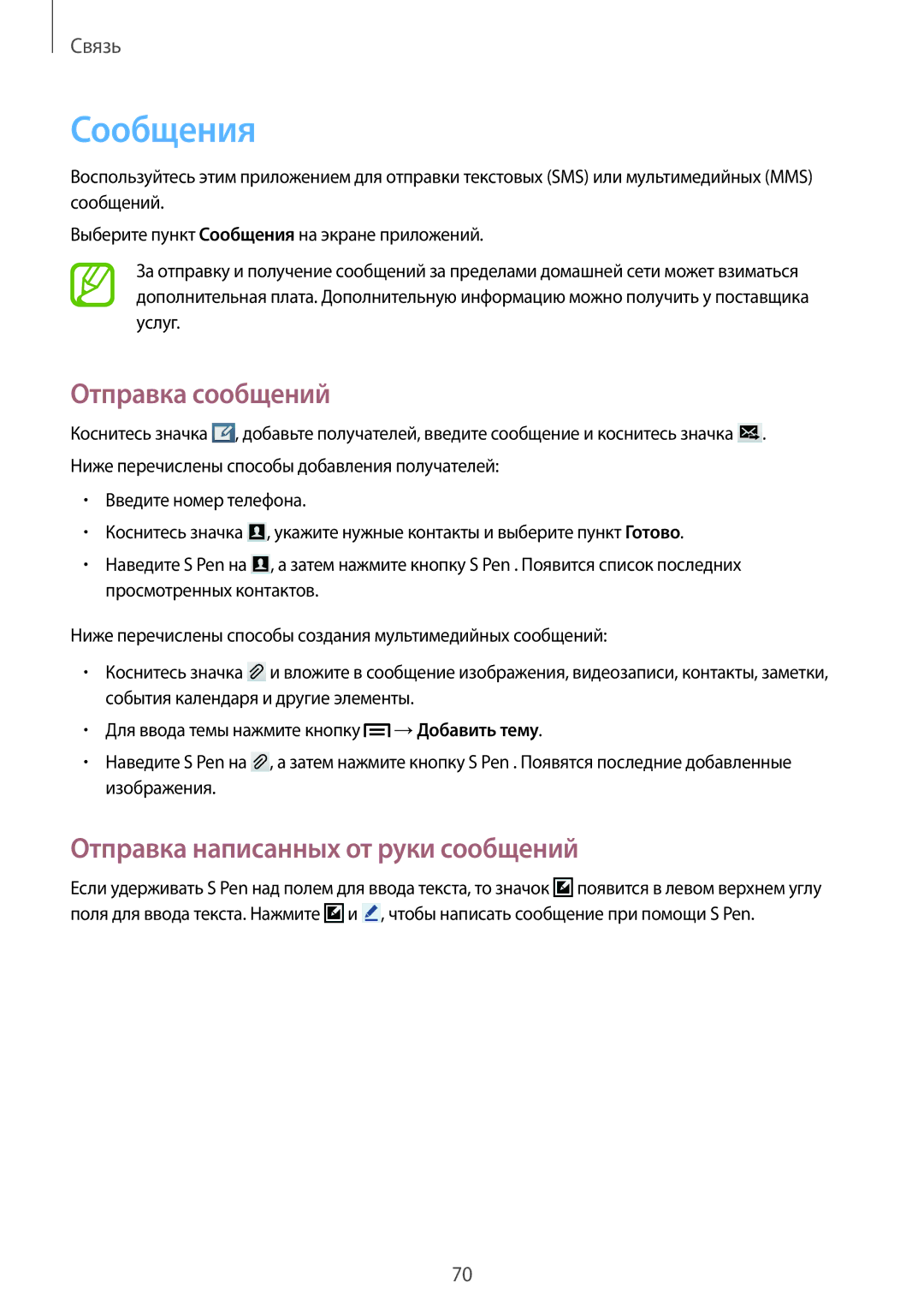Связь
Сообщения
Воспользуйтесь этим приложением для отправки текстовых (SMS) или мультимедийных (MMS) сообщений.
Выберите пункт Сообщения на экране приложений.
За отправку и получение сообщений за пределами домашней сети может взиматься дополнительная плата. Дополнительную информацию можно получить у поставщика услуг.
Отправка сообщений
Коснитесь значка ![]() , добавьте получателей, введите сообщение и коснитесь значка
, добавьте получателей, введите сообщение и коснитесь значка ![]() . Ниже перечислены способы добавления получателей:
. Ниже перечислены способы добавления получателей:
•Введите номер телефона.
•Коснитесь значка ![]() , укажите нужные контакты и выберите пункт Готово.
, укажите нужные контакты и выберите пункт Готово.
•Наведите S Pen на ![]() , а затем нажмите кнопку S Pen . Появится список последних просмотренных контактов.
, а затем нажмите кнопку S Pen . Появится список последних просмотренных контактов.
Ниже перечислены способы создания мультимедийных сообщений:
•Коснитесь значка ![]() и вложите в сообщение изображения, видеозаписи, контакты, заметки, события календаря и другие элементы.
и вложите в сообщение изображения, видеозаписи, контакты, заметки, события календаря и другие элементы.
•Для ввода темы нажмите кнопку ![]() → Добавить тему.
→ Добавить тему.
•Наведите S Pen на ![]() , а затем нажмите кнопку S Pen . Появятся последние добавленные изображения.
, а затем нажмите кнопку S Pen . Появятся последние добавленные изображения.
Отправка написанных от руки сообщений
Если удерживать S Pen над полем для ввода текста, то значок ![]() появится в левом верхнем углу поля для ввода текста. Нажмите
появится в левом верхнем углу поля для ввода текста. Нажмите ![]() и
и ![]() , чтобы написать сообщение при помощи S Pen.
, чтобы написать сообщение при помощи S Pen.
70